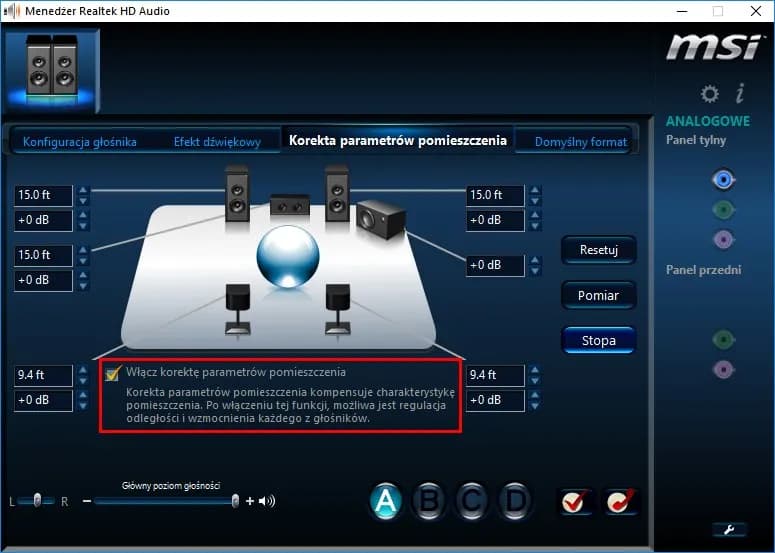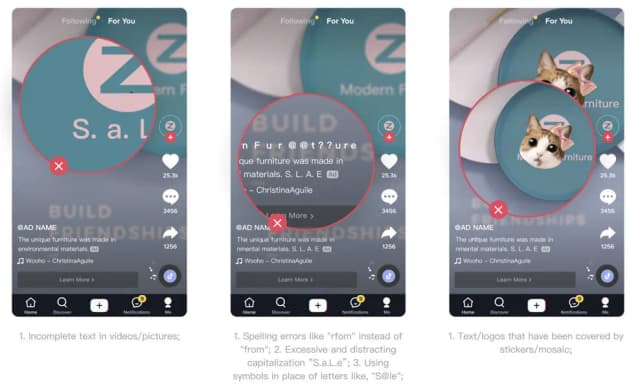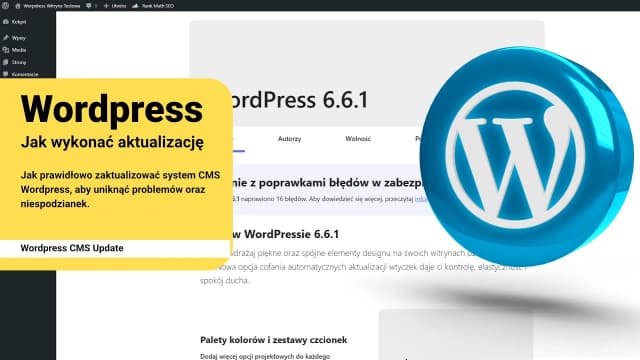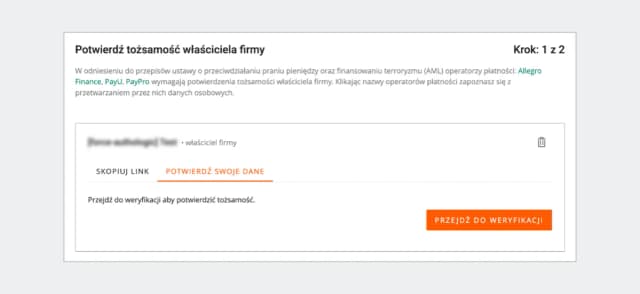Aktualizacja sterowników karty dźwiękowej jest kluczowym krokiem, aby zapewnić optymalne działanie dźwięku w systemie Windows. Dzięki najnowszym sterownikom można poprawić jakość dźwięku oraz rozwiązać potencjalne problemy audio, które mogą występować podczas korzystania z komputera. W tym artykule przedstawimy proste metody aktualizacji sterowników, które są dostępne dla użytkowników, nawet tych mniej doświadczonych w obsłudze systemu operacyjnego.
Najłatwiejszym sposobem na zaktualizowanie sterowników jest skorzystanie z Menedżera urządzeń. W przypadku, gdy system nie znajdzie odpowiednich aktualizacji, omówimy również, jak ręcznie pobrać najnowsze sterowniki ze stron producentów, takich jak Dell czy HP. Dzięki tym informacjom, będziesz mógł cieszyć się lepszym dźwiękiem i sprawnym działaniem swojego sprzętu.
Najważniejsze informacje:
- Aby zaktualizować sterowniki karty dźwiękowej, użyj Menedżera urządzeń w systemie Windows.
- System automatycznie wyszuka i zainstaluje najnowsze sterowniki, jeśli będą dostępne.
- W przypadku braku aktualizacji, można ręcznie pobrać sterowniki ze strony producenta.
- Pobieraj sterowniki tylko z oficjalnych stron, aby zapewnić bezpieczeństwo i poprawność oprogramowania.
- Po aktualizacji zawsze zrestartuj komputer, aby nowe sterowniki zaczęły działać.
- Jeśli pojawią się problemy z dźwiękiem, można odinstalować sterownik i ponownie uruchomić komputer.
- Można również przywrócić poprzednią wersję sterownika w Menedżerze urządzeń, jeśli to konieczne.
Jak zaktualizować sterowniki karty dźwiękowej w systemie Windows
Aby zaktualizować sterowniki karty dźwiękowej w systemie Windows, pierwszym krokiem jest otwarcie Menedżera urządzeń. Możesz to zrobić, wpisując „Menedżer urządzeń” w pasku wyszukiwania na pasku zadań. Po otwarciu Menedżera urządzeń, znajdź sekcję „Kontrolery dźwięku, wideo i gier”. Rozwiń tę sekcję, aby zobaczyć wszystkie zainstalowane urządzenia audio.
Następnie kliknij prawym przyciskiem myszy na swoją kartę dźwiękową i wybierz opcję „Aktualizuj sterownik”. System Windows rozpocznie proces wyszukiwania najnowszych dostępnych sterowników. Jeśli znajdzie aktualizację, zainstaluje ją automatycznie. Pamiętaj, aby po zakończeniu aktualizacji zrestartować komputer, aby nowe sterowniki mogły zacząć działać.
Krok po kroku: aktualizacja sterowników w Menedżerze urządzeń
Rozpocznij proces aktualizacji, klikając ikonę Menedżera urządzeń. Po otwarciu, rozwiń sekcję „Kontrolery dźwięku, wideo i gier”. Następnie zidentyfikuj swoją kartę dźwiękową, kliknij na nią prawym przyciskiem myszy i wybierz „Aktualizuj sterownik”. Wybierz opcję „Wyszukaj automatycznie zaktualizowane oprogramowanie sterownika”. System Windows przeszuka dostępne aktualizacje i, jeśli znajdzie nowszą wersję, zainstaluje ją. Upewnij się, że po zakończeniu procesu zrestartujesz komputer, aby zmiany mogły zostać zastosowane.
Jak ręcznie pobrać sterowniki ze strony producenta
Aby ręcznie pobrać sterowniki karty dźwiękowej, należy najpierw zidentyfikować producenta sprzętu oraz model karty dźwiękowej. Można to zrobić, przeglądając dokumentację dostarczoną z urządzeniem lub sprawdzając informacje w Menedżerze urządzeń. Po zidentyfikowaniu producenta, przejdź na jego oficjalną stronę internetową, gdzie zazwyczaj znajduje się sekcja wsparcia technicznego lub pobierania. Wyszukaj model swojej karty dźwiękowej, a następnie wybierz odpowiedni sterownik, upewniając się, że jest on zgodny z Twoją wersją systemu operacyjnego (32-bitową lub 64-bitową).
Ważne jest, aby pobierać sterowniki tylko z oficjalnych stron producentów, aby uniknąć problemów z bezpieczeństwem i kompatybilnością. Po pobraniu pliku, zachowaj go w łatwo dostępnym miejscu na komputerze, aby móc go później zainstalować.
- Dell: www.dell.com/support/drivers
- HP: www.hp.com/support/drivers
- Asus: www.asus.com/support
- Lenovo: support.lenovo.com
- Acer: www.acer.com/ac/en/US/content/drivers
Korzyści z korzystania z najnowszych sterowników audio
Korzystanie z najowszych sterowników audio przynosi wiele korzyści, które mogą znacząco poprawić doświadczenie użytkownika. Przede wszystkim, aktualne sterowniki często zawierają poprawki błędów, które eliminują problemy występujące w starszych wersjach. Dodatkowo, nowe sterowniki mogą wprowadzać ulepszone funkcje, takie jak lepsze zarządzanie dźwiękiem lub wsparcie dla najnowszych formatów audio. Dzięki temu, użytkownicy mogą cieszyć się wyższą jakością dźwięku oraz stabilniejszym działaniem urządzeń audio. Warto także pamiętać, że aktualne sterowniki mogą wspierać nowe aplikacje i gry, co zapewnia lepszą kompatybilność i wydajność.
Jak aktualizacja sterowników wpływa na jakość dźwięku
Aktualizacja sterowników karty dźwiękowej ma bezpośredni wpływ na jakość dźwięku oraz jego wydajność w różnych aplikacjach. Nowe sterowniki mogą poprawić przejrzystość dźwięku, co jest szczególnie ważne podczas słuchania muzyki lub oglądania filmów. Użytkownicy mogą zauważyć lepsze odwzorowanie basów oraz wyższe tony, co przekłada się na bardziej immersyjne doświadczenia audio. Dodatkowo, aktualne sterowniki mogą eliminować opóźnienia dźwięku, co jest kluczowe w grach oraz podczas prowadzenia rozmów przez internet. W rezultacie, regularne aktualizowanie sterowników przyczynia się do znacznej poprawy jakości dźwięku.
Częste problemy z dźwiękiem i ich rozwiązania
Po aktualizacji sterowników karty dźwiękowej mogą wystąpić różne problemy z dźwiękiem. Najczęściej zgłaszane problemy to brak dźwięku, zniekształcony dźwięk, opóźnienia w dźwięku oraz problemy z jakością audio. Użytkownicy mogą również doświadczać sytuacji, w której dźwięk działa tylko w niektórych aplikacjach lub nie jest odtwarzany w ogóle. Czasami dźwięk może być zbyt cichy, pomimo ustawienia głośności na maksimum, co również może być frustrujące.
Aby rozwiązać te problemy, użytkownicy powinni najpierw sprawdzić, czy sterowniki są poprawnie zainstalowane i czy są najnowsze. W przypadku braku dźwięku, warto upewnić się, że urządzenie audio jest ustawione jako domyślne w ustawieniach systemowych. Zniekształcony dźwięk może być spowodowany nieprawidłowym ustawieniem jakości dźwięku lub problemami z aplikacjami. W takiej sytuacji pomocne może być zmniejszenie jakości dźwięku w ustawieniach aplikacji. Jeśli problemy z dźwiękiem nadal występują, można spróbować odinstalować i ponownie zainstalować sterowniki, co często rozwiązuje większość problemów z audio.
Jak rozwiązać problemy z dźwiękiem po aktualizacji sterowników
Po aktualizacji sterowników mogą wystąpić różne problemy z dźwiękiem, które można łatwo rozwiązać. Jeśli dźwięk nie działa, upewnij się, że karta dźwiękowa jest włączona w Menedżerze urządzeń. W przypadku zniekształconego dźwięku, spróbuj zmienić ustawienia jakości dźwięku w systemie lub w samej aplikacji. Często pomocne jest również zresetowanie ustawień audio do domyślnych. Jeśli dźwięk nadal nie działa, rozważ przywrócenie poprzedniej wersji sterownika, co można zrobić w Menedżerze urządzeń, wybierając odpowiednią opcję. W sytuacji, gdy dźwięk jest zbyt cichy, sprawdź ustawienia głośności zarówno w systemie, jak i w aplikacjach, aby upewnić się, że są odpowiednio skonfigurowane.
Co zrobić, gdy sterowniki nie działają poprawnie po instalacji
Jeśli sterowniki karty dźwiękowej nie działają poprawnie po instalacji, pierwszym krokiem jest sprawdzenie, czy są one aktualne. Upewnij się, że zainstalowana wersja sterownika jest najnowsza, korzystając z Menedżera urządzeń. Jeśli problem nadal występuje, spróbuj odinstalować sterownik, a następnie ponownie uruchomić komputer, co spowoduje automatyczną reinstalację sterownika przez system. W przypadku, gdy to nie przyniesie efektu, rozważ przywrócenie poprzedniej wersji sterownika, co można zrobić w Menedżerze urządzeń, wybierając opcję „Przywróć poprzednią wersję sterownika”. Te kroki mogą pomóc w rozwiązaniu problemów z dźwiękiem po aktualizacji.
Jak optymalizować ustawienia dźwięku po aktualizacji sterowników
Po zaktualizowaniu sterowników karty dźwiękowej warto również skonfigurować ustawienia dźwięku, aby uzyskać najlepszą możliwą jakość audio. Użytkownicy mogą skorzystać z różnych narzędzi do optymalizacji dźwięku, takich jak equalizery czy programy do poprawy jakości dźwięku. Warto dostosować ustawienia equalizera w zależności od rodzaju słuchanej muzyki lub oglądanych filmów, co pozwoli na uzyskanie lepszego odwzorowania tonów oraz głębszych basów.
Dodatkowo, warto zwrócić uwagę na aktualizacje oprogramowania do odtwarzania multimediów, które często zawierają nowe funkcje poprawiające jakość dźwięku. Użytkownicy mogą również zainwestować w sprzęt audio, taki jak wysokiej jakości słuchawki lub głośniki, które w połączeniu z najnowszymi sterownikami i odpowiednimi ustawieniami dźwięku, mogą znacząco poprawić doświadczenia audio. Przyszłe aktualizacje sterowników mogą także wprowadzić nowe opcje dostosowywania, które warto śledzić, aby w pełni wykorzystać możliwości swojego sprzętu.